现手机已经成为人们日常生活中不可或缺的一部分,而手机底部的按键功能对于我们的操作体验起着至关重要的作用。有时候我们可能会对手机底部按键的功能设置感到不够满意,希望能够根据个人需求进行修改。如何修改手机底部按键的功能呢?本文将为大家介绍一些手机底部按键功能修改的教程,帮助大家实现个性化的操作需求。
手机底部按键功能修改教程
方法如下:
1.打开手机,解锁手机,进入手机桌面,在手机桌面的应用中点击设置,进入手机的设置页面。
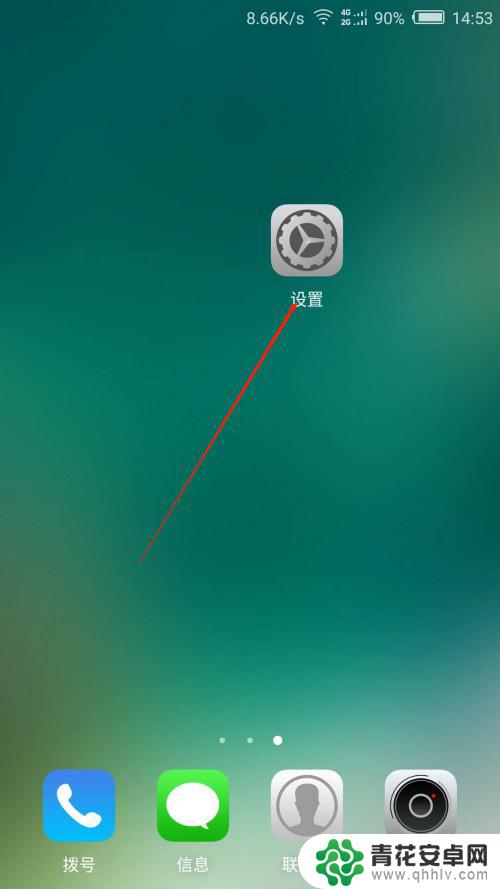
2.进入手机的设置页面后,点击更多特色功能,进入手机的更多特色功能设置页面。
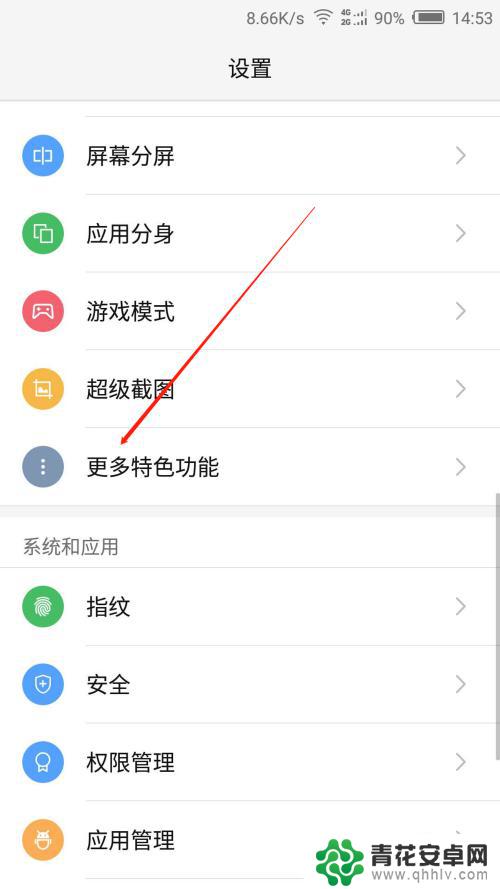
3.进入手机的更多特色功能页面后,点击底部按键自定义一栏,进入底部按键自定义页面。
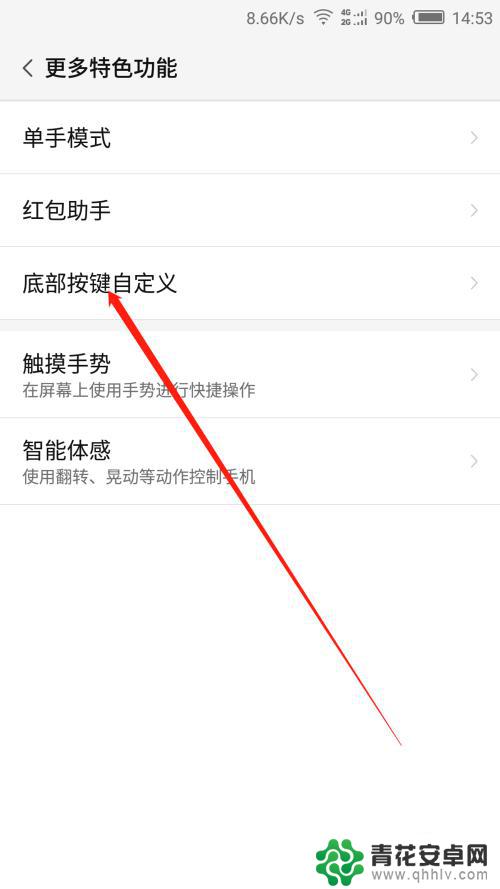
4.进入手机的底部按键自定义页面后,点击按键长按下方的桌面键一栏。页面下方显示长按桌面键可供选择的功能。
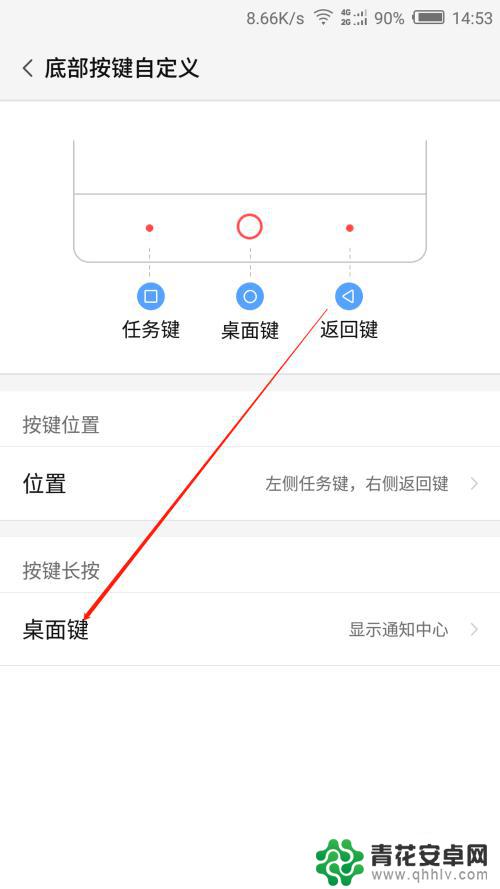
5.我们可以看到当前默认的是显示通知中心,也就是开头所说的长按桌面键显示的通知中心页面。根据自己的操作习惯,点击一个功能,这里以启动多任务为例。
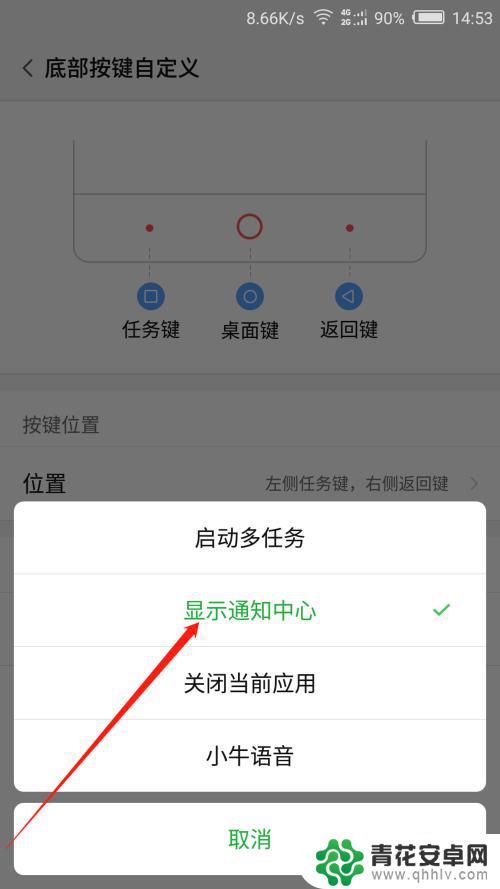
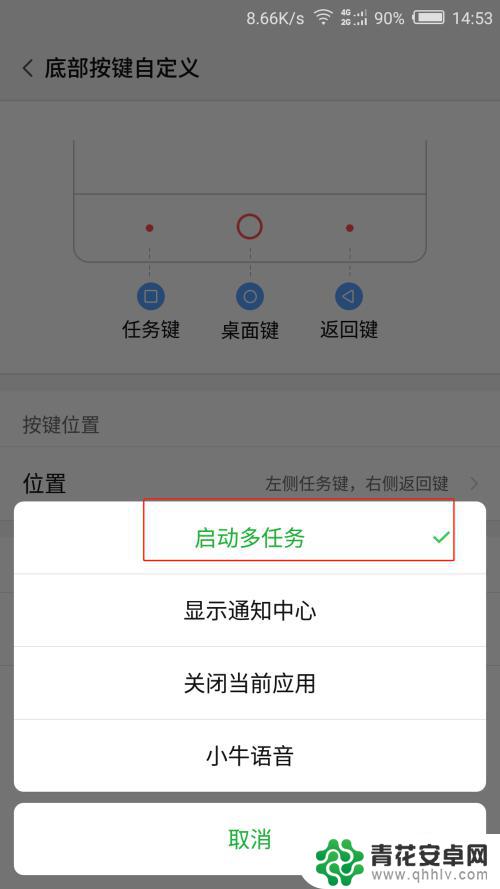
6.点击启动多任务后,我们可以看到在底部按键自定义页面的桌面键后方显示的就是启动多任务。这时长按桌面键,显示的就是当前系统后台开启的多个任务页面。
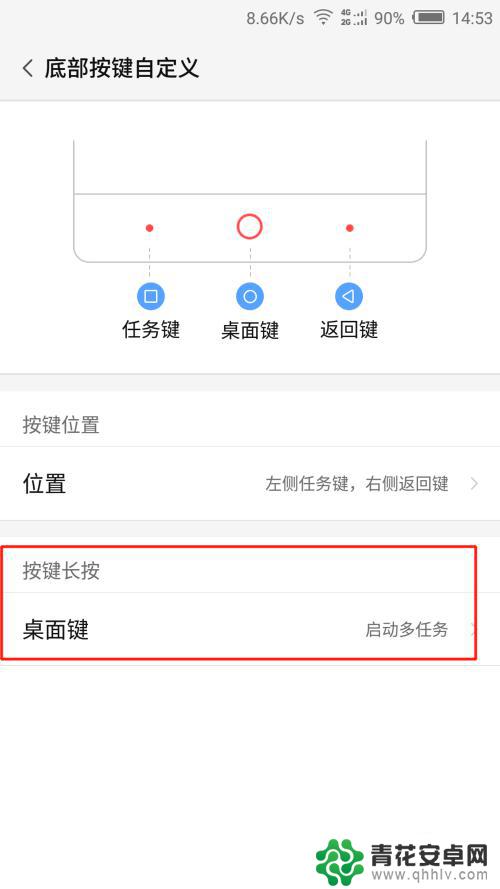
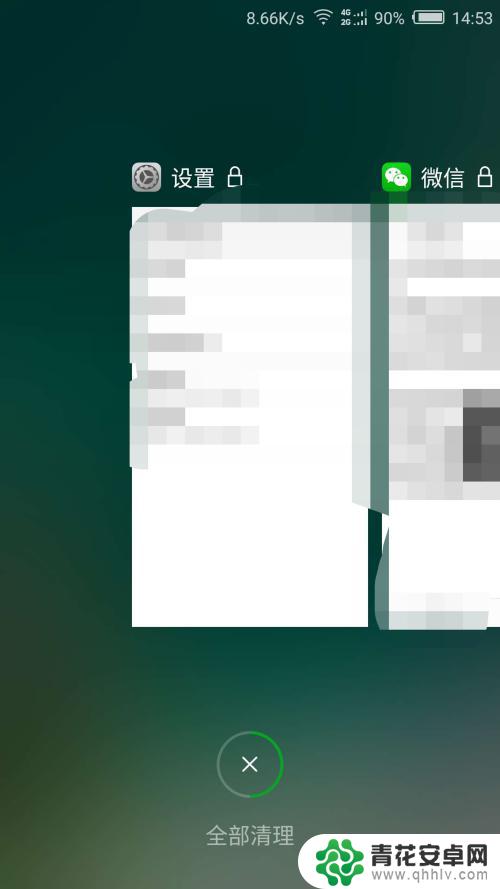
以上就是修改手机底部按键的全部内容,如果有不明白的用户可以按照小编的方法进行操作,希望能够帮助到大家。










